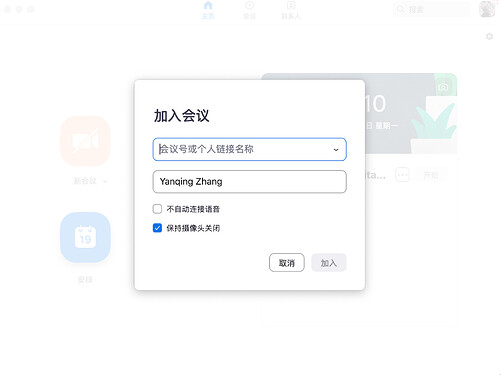本次 Hackathon 所有参与 Demo 的小伙伴请使用 zoom 接入,未下载使用过 zoom 的小伙伴请参考以下操作指南。如需测试帮助请联系组委会。
这三种情况对选手电脑麦克风、摄像头、扬声器是否开启要求不一致,请各位答辩同学注意,现场志愿者也会提醒相应的答辩同学。
zoom 使用功能:
- 修改个人名称:队伍名-人名
- 控制语音开关
- 开启关闭摄像头
- 屏幕分享并退出分享
注:使用 linux 系统的同学可能会在登陆中发生问题,建议使用其他系统或换其他队员进行 demo。
一、准备工作
下载 zoom 并安装 (无需注册账号)
下载地址:https://zoom.com.cn/download
二、测试/Demo 当天
1、答辩选手打开 zoom,点击【加入会议】并选择【使用电脑音频加入】
2、赛道主持人给组长提供会议 ID(如果组长和 demo 的同学不是一个人请组长通知 demo 的同学)
3、Demo 的同学输入赛道主持人提供的【会议号】姓名这一栏填写「队伍名-人名」
4、Demo 的同学选择【使用电脑音频加入】
注:这里新安装 zoom 的同学可能会遇到权限问题,请前往电脑权限设置,打开 zoom 获取摄像头和麦克风的权限。
5、如果忘记修改自己的名字,请点击下方参会者----右侧更多–改名
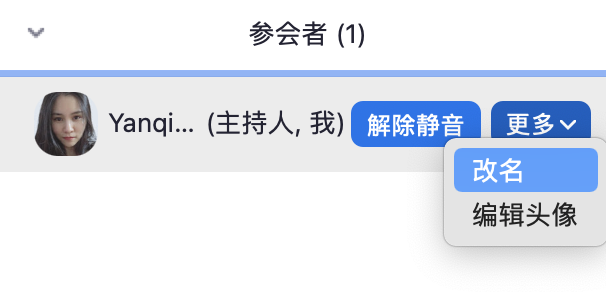
6、其他组在 demo 时请没有轮到的小组不要打开麦克风和摄像头,保持静音。当上一组 Demo 完成退出屏幕共享时本组 Demo 的同学需要打开左下角【开启视频】,和【解除静音】(注:此步骤针对线上 Demo 的同学,在各场地进行 demo 的同学请根据场地需求开启或关闭扬声器、摄像头、麦克风,详情见最后初赛 demo 须知)
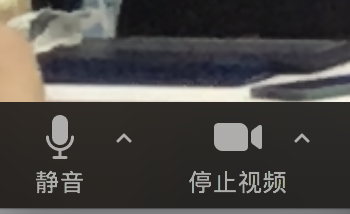
![]() 两个选项的正确状态,中间都没有红色斜杠
两个选项的正确状态,中间都没有红色斜杠
7、Demo 的同学请点击 zoom 界面下方中间的【共享屏幕】
8、选择左上角第一个共享整个桌面,点击右下角【共享屏幕】,共享屏幕成功后打开 PPT,讲师下翻 PPT 时,赛道主持人要确认能在 Zoom 的共享屏幕上看到翻页。
9、Demo 的同学 可以尝试说几句话测试麦克风的声音,在分享结束后请点击【停止共享】
一定要停止共享才可以退出 zoom,否则下一位选手无法共享 zoom。
初赛 demo 须知:
注:初赛 Demo 分为以下几种情况:
- 选手全程线上 demo
- demo 时打开麦克风、扬声器、摄像头
- 选手前往线下场地通过会议室电视 demo// 北京会议室全赛道、成都会议室工具赛道
- demo 时关闭麦克风、扬声器、摄像头,收音和外放均通过会议室电视
- 选手前往线下场地通过自己电脑 demo
- demo 时打开麦克风、扬声器、摄像头